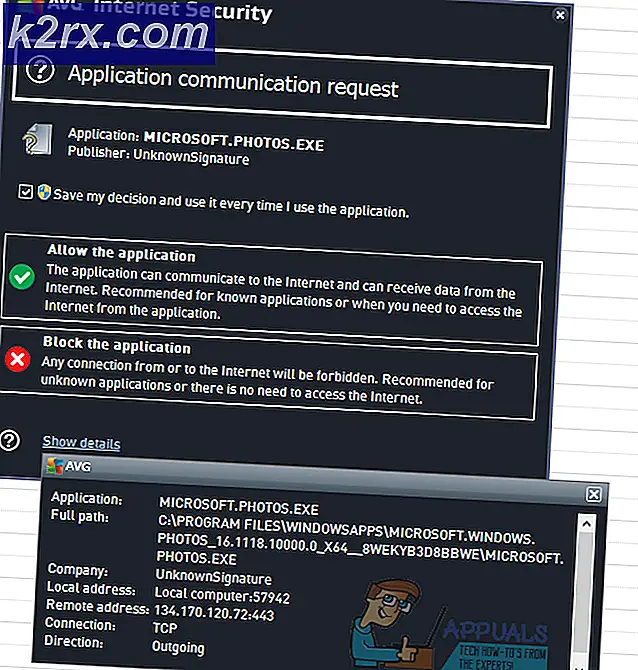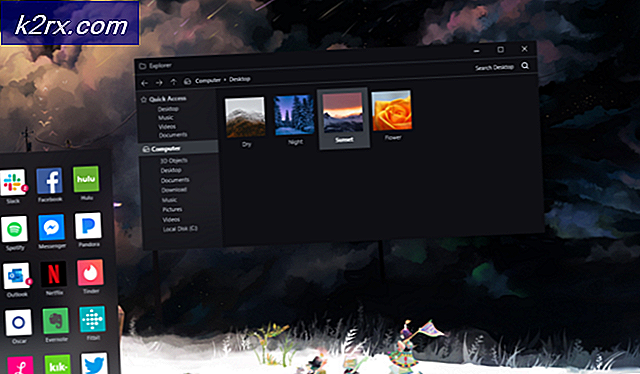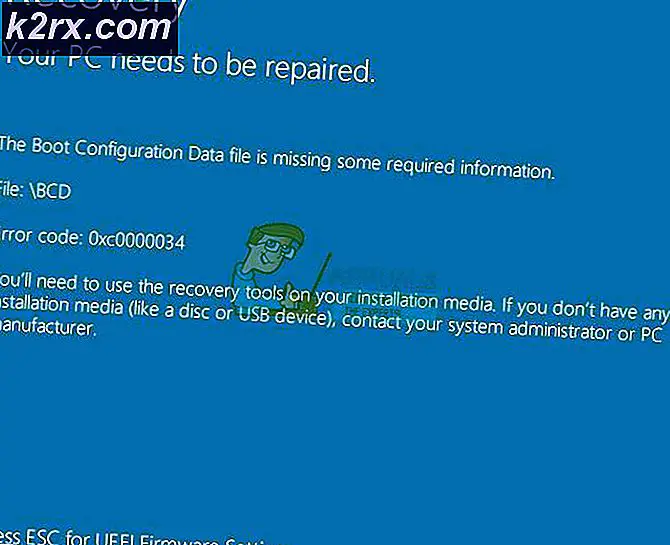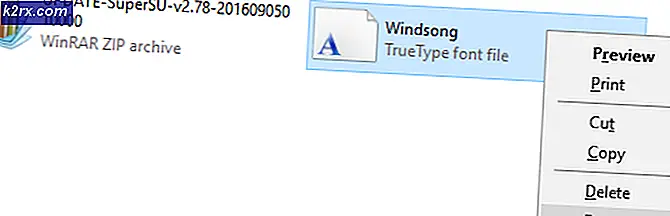Cara Mengatur Ulang Kata Sandi Gmail Tanpa Nomor Ponsel Pemulihan
Untuk mengatur ulang kata sandi Anda, Anda harus dapat menerima kode reset. Untuk menerima kode ini, bagaimanapun, Google harus dapat memverifikasi bahwa Anda adalah siapa yang Anda katakan. Karena alasan inilah Anda seharusnya sudah memberikan alamat email alternatif, atau jawaban untuk pertanyaan rahasia.
Sayangnya, tanpa pertanyaan rahasia atau alamat email alternatif, Anda tidak akan dapat mengakses kata sandi Anda. Google, bagaimanapun, mengharuskan Anda untuk menyelesaikan setidaknya satu dari langkah-langkah keamanan ini - jadi jika Anda tidak memiliki nomor ponsel pemulihan, Anda akan memiliki alamat cadangan atau pertanyaan keamanan.
Cara Mereset Kata Sandi Anda
- Buka halaman 'Masalah Masuk', yang dapat Anda temukan di sini: https://accounts.google.com/ForgotPasswd TIP PRO: Jika masalahnya ada pada komputer Anda atau laptop / notebook, Anda harus mencoba menggunakan Perangkat Lunak Reimage Plus yang dapat memindai repositori dan mengganti file yang rusak dan hilang. Ini berfungsi dalam banyak kasus, di mana masalah ini berasal karena sistem yang rusak. Anda dapat mengunduh Reimage Plus dengan Mengklik di Sini
- Halaman ini akan meminta Anda memasukkan email Anda. Lakukan ini, dan kemudian tekan 'Berikutnya'. Jika Anda tidak dapat mengingat email Anda, Anda juga dapat mengklik tombol 'Temukan akun saya' yang akan membantu Anda menemukan alamat email akun Anda.
- Tekan next, dan Anda akan diminta untuk memasukkan kata sandi terakhir yang Anda ingat gunakan. Jadi, jika Anda tidak dapat mengingat kata sandi Anda saat ini, Anda dapat pindah ke langkah berikutnya dengan mengingat kata sandi lama.
- Jika Anda tidak dapat mengingat kata sandi lama, Anda juga dapat memilih opsi 'Coba pertanyaan yang berbeda', yang muncul di bawah tombol 'Lanjut' biru besar.
- Jika Anda masuk ke akun Anda di perangkat seluler, Anda akan ditanyai apakah Anda ingin mengirim prompt ke perangkat Anda untuk mengonfirmasi siapa yang Anda katakan. Saat Anda menerima perintah, Anda dapat menekan tombol 'Ya' untuk mengonfirmasi bahwa Anda ingin melanjutkan dan mengubah kata sandi Anda.
- Jika Anda tidak memiliki perangkat seluler yang masuk ke akun Anda, Anda dapat kembali memilih 'Coba pertanyaan lain'. Halaman berikutnya akan meminta Anda untuk mengirim email yang berisi kode verifikasi satu kali ke alamat email alternatif Anda. Alamat email alternatif Anda akan muncul di halaman ini di atas tombol 'Kirim', sehingga Anda tahu di mana harus masuk.
- Jika Anda tidak tahu alamat email alternatif Anda, atau Anda tidak memiliki satu pengaturan, Anda dapat kembali menekan 'Coba pertanyaan lain' dan Anda akan ditanyai kapan Anda membuat akun Google Anda. Jika Anda dapat memberikan bulan dan tahun, Anda akan dapat menyelesaikan satu tahap verifikasi. Jika Anda masih belum memiliki informasi ini, Anda dapat kembali menekan 'Coba pertanyaan lain'.
- Google akan memberi Anda opsi untuk menggunakan alamat email lain di layar berikutnya. Idealnya adalah akun yang sudah ditambahkan ke sistem keamanan email Google Anda, tetapi alamat email lain dapat digunakan jika Google mampu memverifikasi bahwa orang yang sama memiliki akun tersebut. Anda juga dapat menekan 'Coba pertanyaan lain' untuk opsi lain.
- Jika tidak ada dari opsi ini berfungsi, coba periksa kata sandi yang Anda gunakan untuk akun lain, atau folder kata sandi apa pun yang mungkin telah Anda tetapkan di perangkat seluler. Tanpa dapat memverifikasi bahwa Anda adalah siapa yang Anda katakan, Google tidak akan memberi Anda akses ke akun Gmail Anda, untuk menjaga data dan informasi pribadi Anda tetap aman.
TIP PRO: Jika masalahnya ada pada komputer Anda atau laptop / notebook, Anda harus mencoba menggunakan Perangkat Lunak Reimage Plus yang dapat memindai repositori dan mengganti file yang rusak dan hilang. Ini berfungsi dalam banyak kasus, di mana masalah ini berasal karena sistem yang rusak. Anda dapat mengunduh Reimage Plus dengan Mengklik di Sini